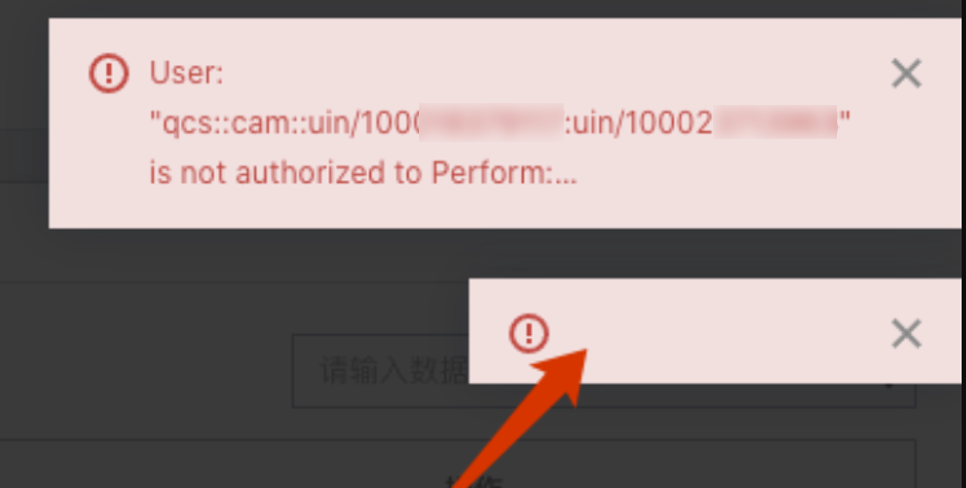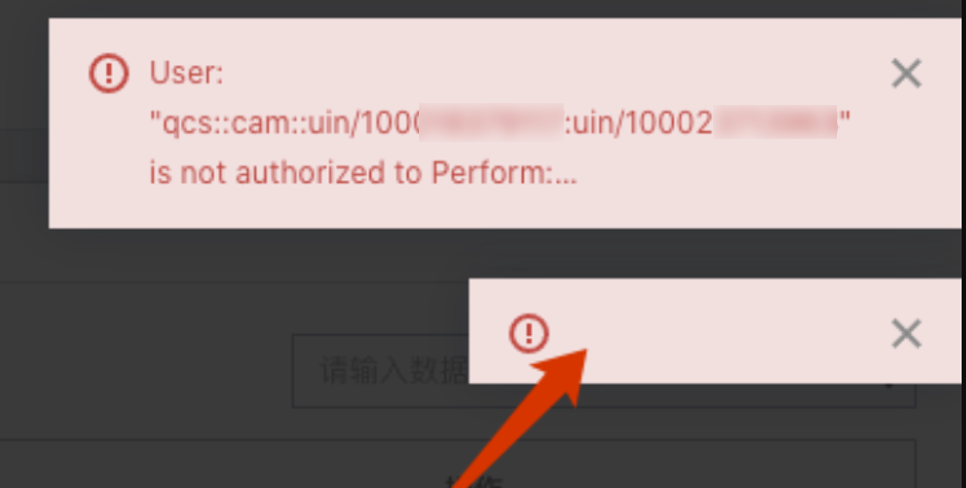本文介绍如何使用腾讯云 BI 产品对接云数据仓库 TCHouse-C,进行 BI 数据分析与可视化展示。
前提条件
操作步骤
1. 进入 腾讯云 BI 产品控制台,新建项目后,在数据 > 数据源处,选择新建数据源。
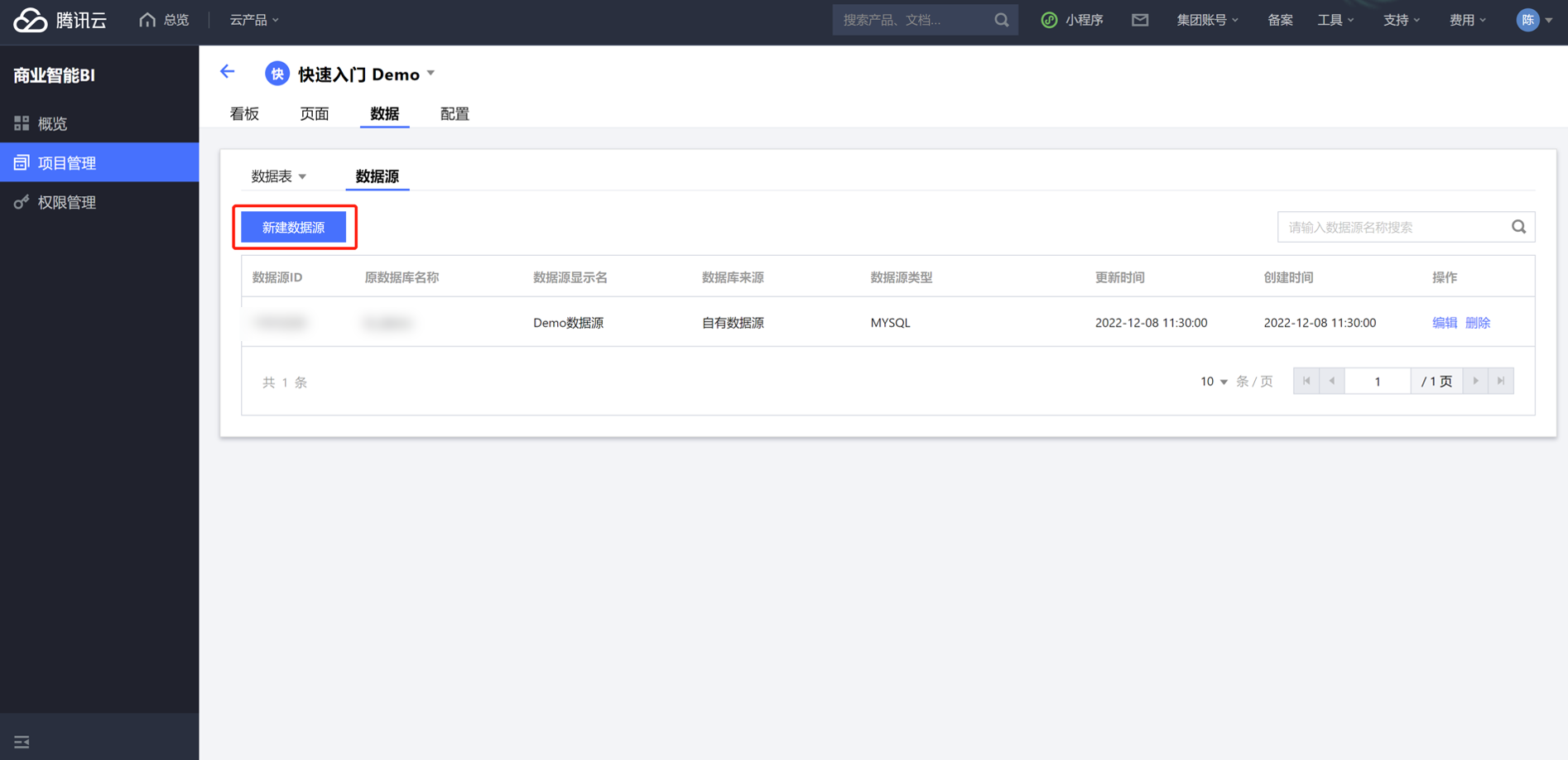
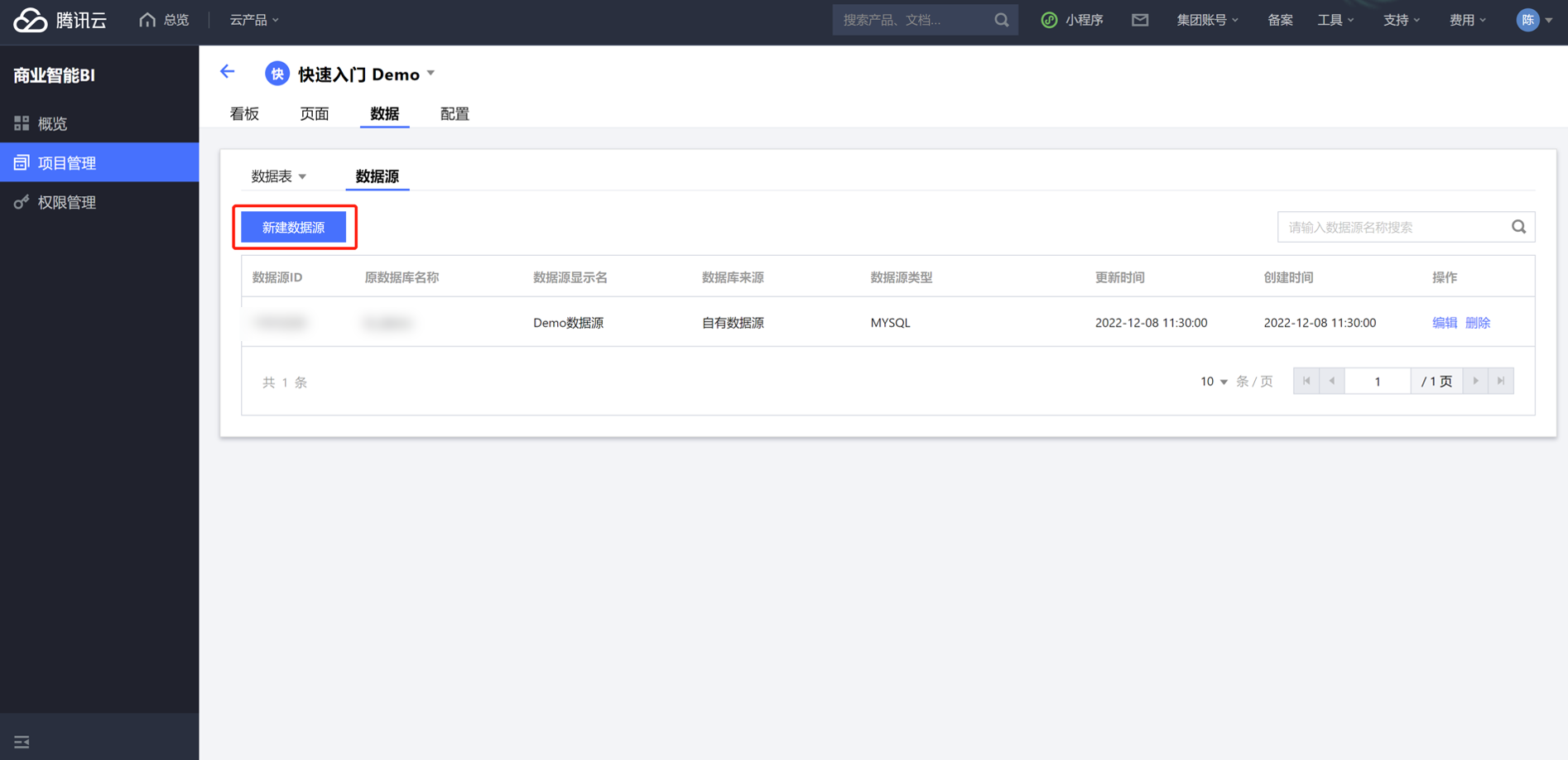
2. 进入新建数据源配置界面后,选择云数据仓库 TCHouse-C。
3. 进入到云数据仓库 TCHouse-C 数据源的配置界面,填写相关配置信息并进行测试连接和确认。
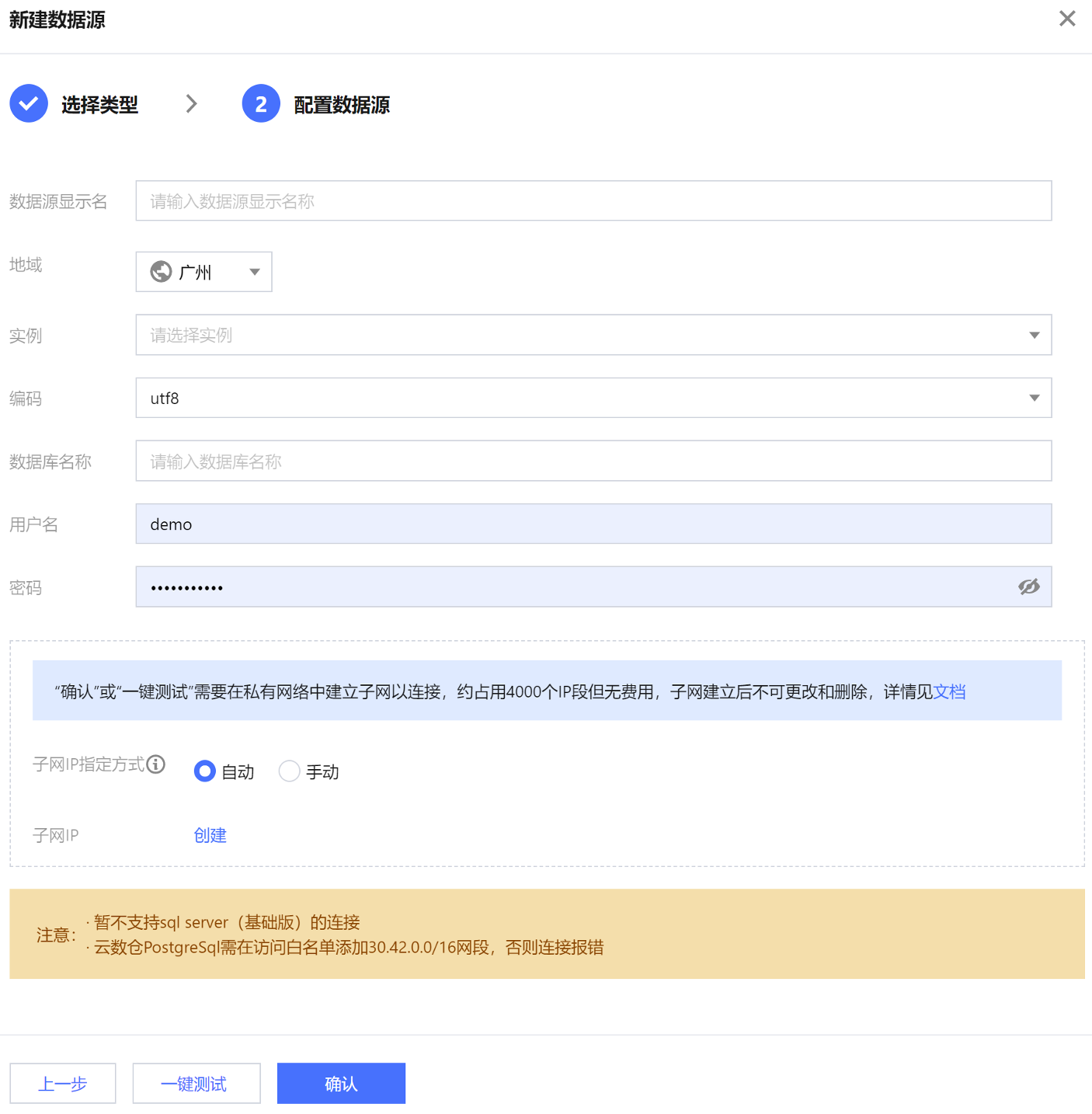
说明
数据源显示名:在 BI 上展示的名称,最大不超过45个字符。
地域:该数据源所属的地域,请正确进行选择,后续实例的选择只会拉取该地域下的实例。如果选择实例时找不到需要的实例,请检查地域选择是否正确。
实例:根据您选择的地域,拉取出该地域下您购买的实例以供选择。展示形式为“实例名称”(实例 ID),例如“cdb198984(cdb-rpmw2hvq)”。支持对实例名称进行模糊搜索,实例 ID 进行精确搜索,以供快速选择实例。
编码:数据库的编码格式,目前支持三种格式:“utf8”、“gbk”、“latin1”
数据库名称:数据库的名称。
用户名&密码:数据库对应的用户名和密码。
其中云数据仓库 TCHouse-D、云数据仓库 TCHouse-P、云数据仓库 TCHouse-C 可通过私有连接进行腾讯云内网的安全访问,能够有效避免公网访问带来的潜在风险,大大提高数据的安全性,详情请参见 私有连接。
常见报错及解决办法
如果您在新建云数据源时,遇到如下报错,这可能是因为您登录的是子账号,但主账号没在 CAM 权限管理系统中分配该云数据源查询实例列表的权限,导致 BI 在拉取云数据源的实例列表时出错。详情请参见BI 数据源连接常见报错及解决办法文档。